Kasutajanime muutmine Mac OS -is
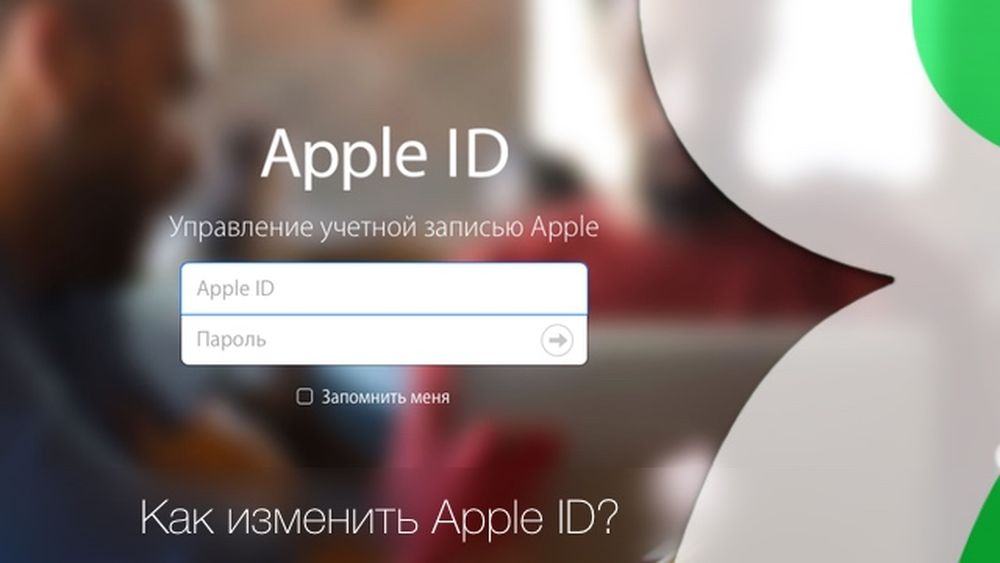
- 1275
- 382
- Tyrone Beer Jr.
Mac OS uute versioonide väljaandmisega muutuvad liidesed, sealhulgas erinevad sätted. Reeglina pole tõsiseid muudatusi, kuid on värskendusi, mis "peidavad" mõnda funktsiooni või taluvad neid nii, et kogenematu kasutaja oleks kadunud ja ei tea, kust neid otsida. Seda olukorda täheldatakse kasutajate haldamisel opsüsteemi uutes versioonides, nii et on kasulik üksikasjalikumalt välja mõelda, kuidas Mac OS -is kasutajanime muuta.
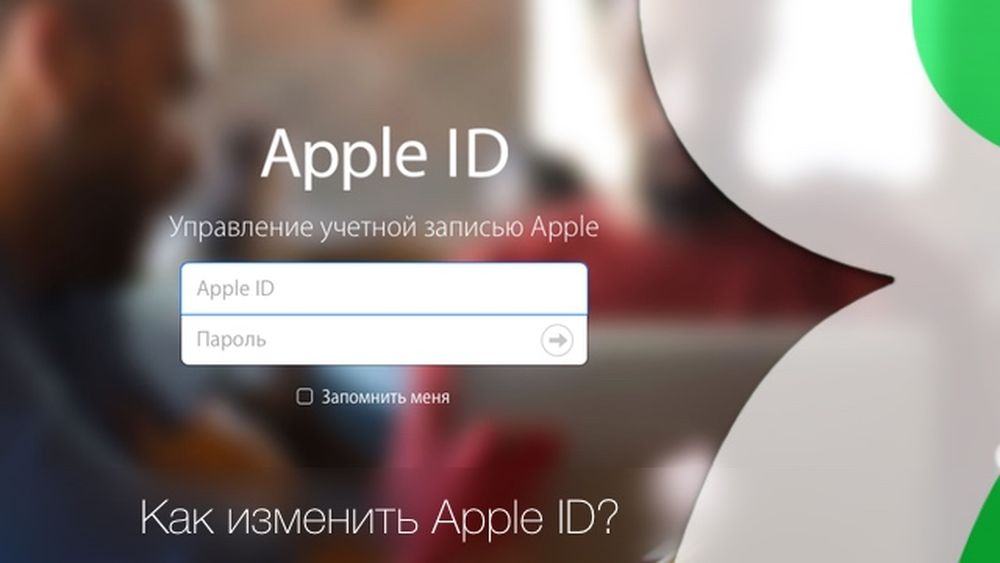
MacBooksis võib koolitus olla ka ilus
Sissejuhatus
Esmalt peate välja mõtlema, mida täpselt soovite muuta. MAC jagab kasutaja nime täis ja lühikeseks. Mõlemat saab süsteemi sisenemiseks kasutada, kuid lühike määrab ka kasutaja kausta nime, milles tema andmeid salvestatakse.
Konto täisnime muutmine
Kuidas muuta kasutaja täisnime MacBque'is? Selle protseduuri protsess on lihtne ja tavaliselt ei tähenda see negatiivseid tagajärgi, kui te ei muuda tarbetuid parameetreid, mille eest teid hoiatatakse.
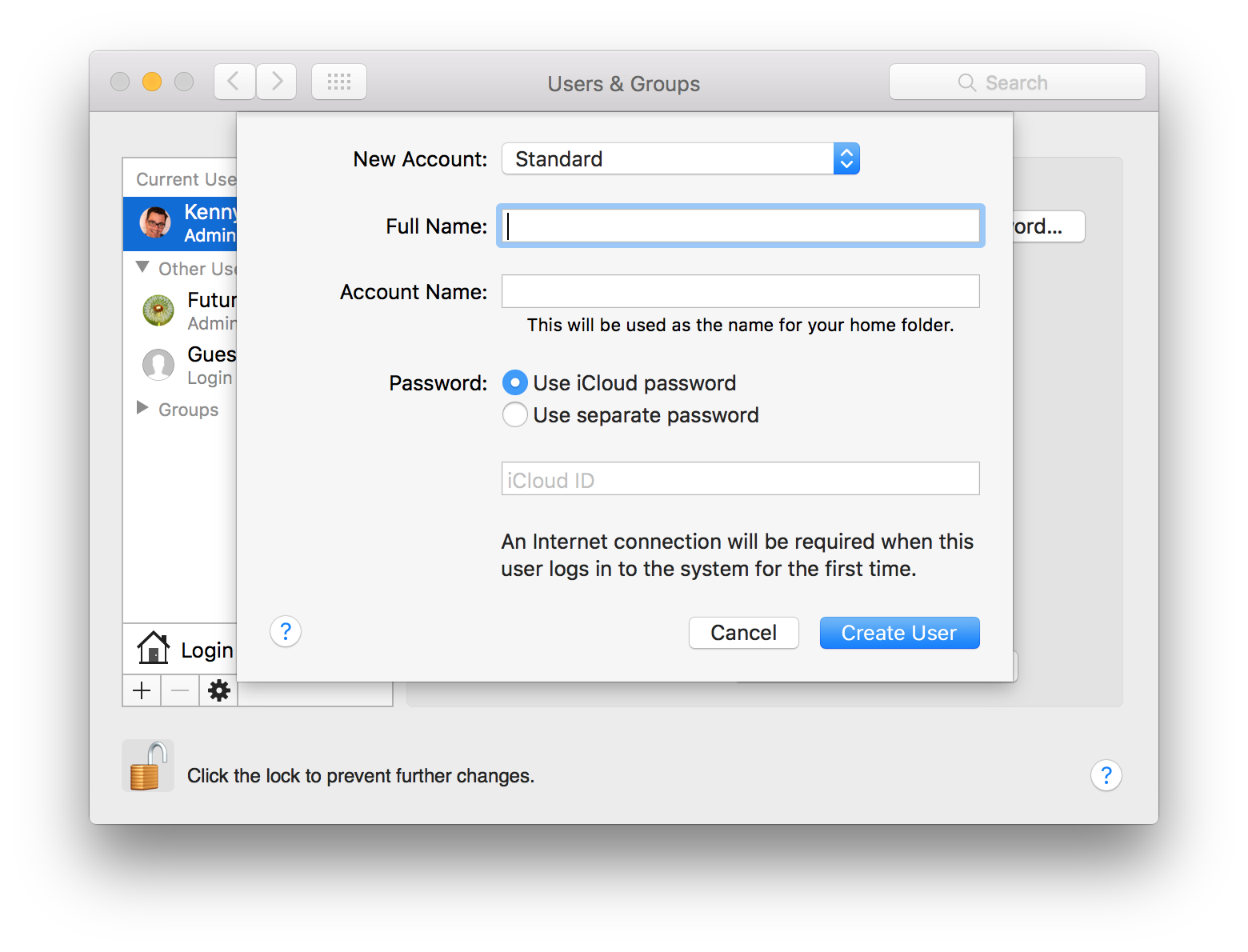
- Läheme menüüsse ja otsime põhinuppu - "süsteemi sätted", klõpsake seda arenevas liideses, otsige jaotist "Kasutajad ja grupi".
- Me lihtsalt ei saa selle menüü sätteid muuta, peame liidese avama, vajutades luku ikooni (tavaliselt vasakus alanurgas) ja sisestama administraatori sisselogimine koos parooliga. Nüüd saame kasutada kõiki võimalusi, mida opsüsteem pakub. Lisaks nime muutmisele saate luua ühe või mitu uut konto, konfigureerida nende privileegid, seada sisselogimine ja nii edasi.
- Vasakpoolses piirkonnas on selle arvuti kõigi kontode loetelu. Valige õige ja klõpsake sellel paremal nuppu. Ilmub kontekstimenüü, milles peate valima üksuse "Lisaparameetrid".
- Aken, milles muudame samanimelises veerus täisnime, ilmub meie ees.
Nad said välja täisnimega, aeg lühikese alustamiseks. See protseduur on pisut keerulisem, kuid selles pole midagi halba, kui järgite selgelt pakutavat algoritmi.
Kasutajanime ja konto kausta muutmine
Kuidas muuta kasutaja lühinimi Mac OS -i? See on seotud kasutaja kaustaga, kus kõik vajalikud andmed salvestatakse. Te ei saa lihtsalt võtta ja seda muuta, see on vaja muuta kausta nimi, aga ka tee selleni, vastasel juhul keeldub süsteem tööst ning kausta lühinimi ja nimi peab vastama.
Oluline. Oluliste dokumentide varundamine on väga soovitav. Kui eksite, täitke väljad valesti või mitte kõik - opsüsteem lõpetab töötamise.
- Jäta kindlasti konto, mida me muutume. Kui see on ainus administraator, siis on vaja veel üks luua ja pärast manipulatsioonide lõppu see kustutada, kui see on üleliigne.
- Läheme alglaadimisketta juurde ja leiame kausta "kasutajad". Toas on kaust, mille peame ümber nimetama. Ärge unustage, et selle nimi peaks langema langema kasutaja soovitud nimega. Ohutuse tagamiseks kirjutage üles tekstdokumenti või paberile ja vanadele ja uutele võimalustele.
- Nagu viimane kord, kui läheme "kasutajate ja rühmade juurde", saame administratiivse juurdepääsu.
- Nagu viimati, kui me helistame kontekstimenüüsse kasutaja parema nupuga, sisestame täiendavate parameetrite liidese.
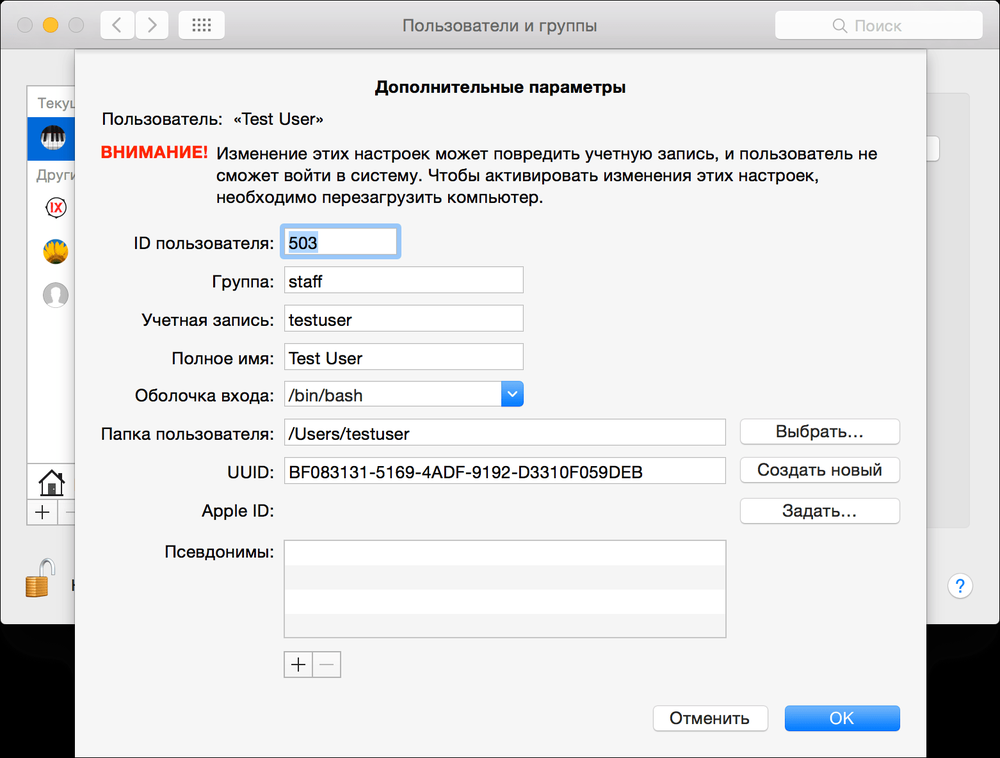
- Meid huvitab välja "Konto salvestamine", täitke see kausta nime alusel, mille me hiljuti ümber nimetasime. Kiri on kirjas. Pange tähele, et me ei saa ruume kasutada. Kui olete juba tühimiku trükkinud, kustutage see kindlasti, te ei saa temaga jätkata kirjutamist.
- Vaatame välja "kasutaja kaust", kausta on täielik tee. Uue nimega uue tee käsitsi väljakirjutamine.
- Kinnitame kõik muudatused võtmes "OK".
- Laadige seade uuesti.
Pärast kõiki manipuleerimisi ei unusta me lisa administraatori eemaldamist, kui see pole teile kasulik, ja oleme veendunud, et meie sihtrühm töötab ja lisatud kaust on saadaval.
Järeldus
Enne millegi muutmise jätkamist lugege kindlasti juhised täielikult ja otsustage, mida täpselt muudate. Kui saate täpselt aru, mida soovite, jätkake manipulatsioonide juurde ja olge väga ettevaatlikud, võivad süsteemsete seadetega mängud põhjustada vajalike või oluliste andmete kaotusi. Niisiis, mõtlesime välja, kuidas muuta kasutaja nime MacBookis.
Kui teil on küsimusi, küsige neid kommentaarides.

